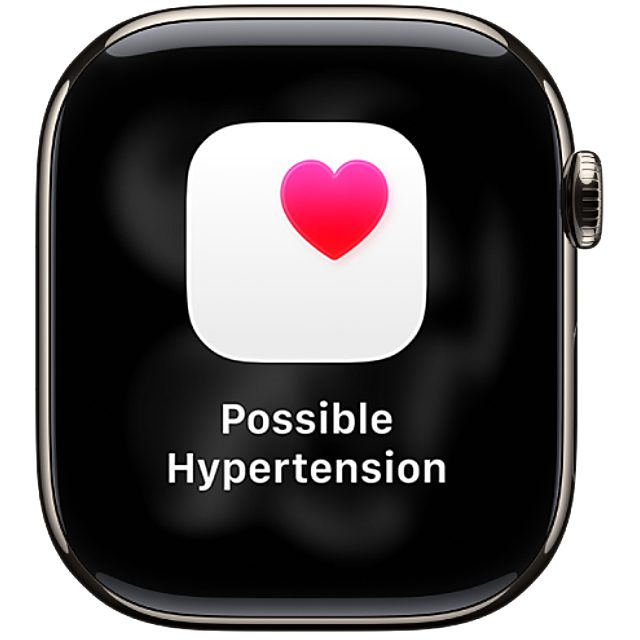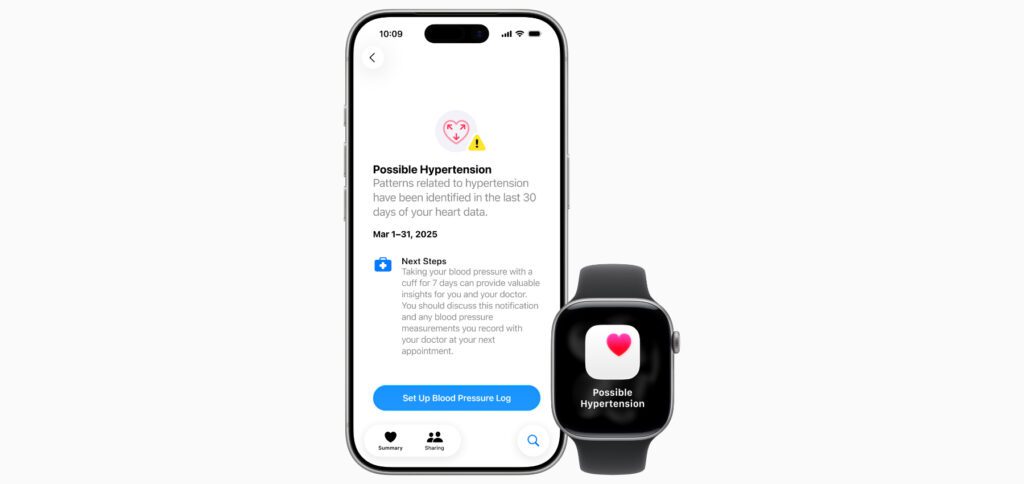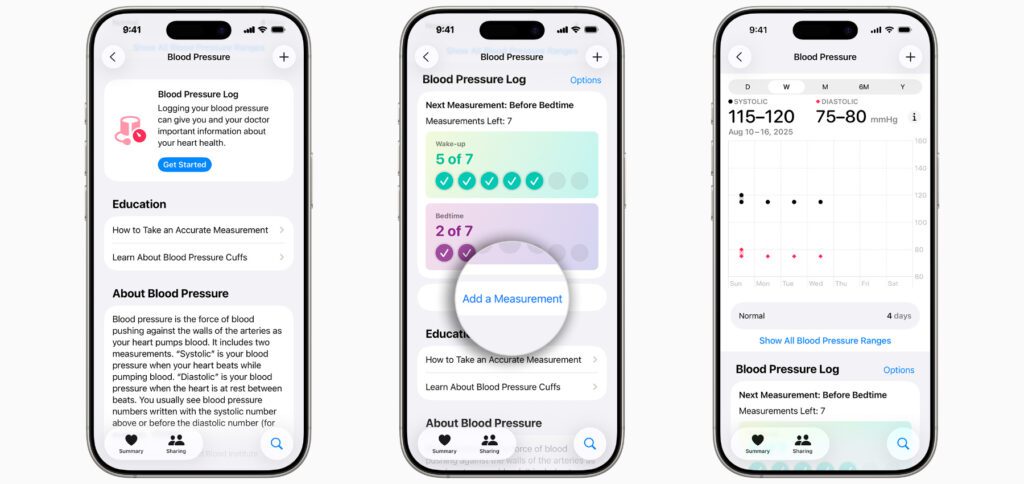Apple hat bei der Vorstellung seiner neuen Watch-Modelle u. a. auf die neuen Blutdruckhinweise aufmerksam gemacht. Diese können ab der Apple Watch Series 9 und Ultra 2 genutzt werden. Jedoch müssen sie am verbundenen iPhone manuell aktiviert werden. Wie man die Apple Watch Blutdruckhinweise aktiviert, das zeige ich im Folgenden auf.
Kapitel in diesem Beitrag:
Apple Watch Blutdruckwarnungen aktivieren am iPhone
Um für die Apple Watch die Analyse des Herzschlags für potenzielle Blutdruckwarnungen zu aktivieren, braucht es ein gekoppeltes iPhone (mindestens iPhone 11 mit iOS 26) und darauf die Health-App. Ist das alles vorhanden, dann kann die folgende Schritt-für-Schritt-Anleitung genutzt werden:
- Die Apple Health App am iPhone öffnen
- Oben rechts das Profilbild antippen
- Auf den Menüpunkt „Gesundheits-Checkliste“ tippen
- Darin nun die Blutdruckmitteilungen auswählen (bzw. auf „Konfigurieren“ tippen)
- Die Einrichtung des Features abschließen
Wichtig zu wissen ist, dass die Analyse der Pulsmessung hinsichtlich einer Hypertonie lediglich für Watch-Träger/innen ab 22 gedacht ist. Zudem sollte sie nicht aktiviert werden, wenn bereits ein hoher Blutdruck bekannt ist und ggf. schon behandelt wird.
Die neuen Blutdruckmitteilungen unter iOS 26 und watchOS 26 sind vor allem für jene gedacht, die diesen Bereich der eigenen Gesundheit vorsorglich im Blick behalten wollen. Der Blutdruck selbst wird dabei nicht gemessen. Wird aber eine Warnung abgegeben, sollten regelmäßige Messungen in die Wege geleitet werden.
>> Lesetipp: So funktioniert der Schlafindex unter watchOS 26 und iOS 26 <<
Nach der Apple-Blutdruckmitteilung: Messwerte in Health App eintragen
Kommt es tatsächlich dazu, dass der Algorithmus einen erhöhten Blutdruck erkennt, wird also eine entsprechende Mitteilung angezeigt. Diese enthält zudem die Empfehlung in den kommenden sieben Tagen morgens und abends den Blutdruck zu messen.
Die Werte aus diesen Blutdruck-Messungen können in die iPhone Health App eingetragen werden. So lassen sich alle Informationen zentral sammeln und bei Bedarf für die ärztliche Auswertung ausgeben. Eine grafische Aufbereitung sorgt zudem für den Überblick.
Allerdings ist zu alledem der Hinweis wichtig, dass weder die Apple Watch noch das iPhone als medizinisches Gerät gelten. Sie können nicht alle Herz- oder Blutgefäß-Probleme aufspüren und ersetzen keinen ärztlichen Check.
Ähnliche Beiträge
Johannes hat nach dem Abitur eine Ausbildung zum Wirtschaftsassistenten in der Fachrichtung Fremdsprachen absolviert. Danach hat er sich aber für das Recherchieren und Schreiben entschieden, woraus seine Selbstständigkeit hervorging. Seit mehreren Jahren arbeitet er nun u. a. für Sir Apfelot. Seine Artikel beinhalten Produktvorstellungen, News, Anleitungen, Videospiele, Konsolen und einiges mehr. Apple Keynotes verfolgt er live per Stream.